

前言
在上篇文章中我们分享了用ID制作可变数据,有的人对ID不熟悉,操作会很生疏,那你们知道,其实我们平时用的word也是可以制作可变数据的。
今天小编给大家分享使用Word制作可变数据的方法,提高我们的工作效率。

工具:
word软件:
注:文章结尾附加软件下载链接。

操作方法如下:
01
制作可变数据前的准备
与ID制作不同的是,电子照片的采集要求保存为“.jpg”格式,尺寸和大小需保持一致(大小尺寸不一致可以在PS用动作批量处理);

打开我们之前用N8Print和方方格子提取整理好的表格,我们到时会提取到“电话”、“姓名”和“照片”三列数据,需要注意的是,路径中的"\"要以"\\"代替(表格数据的提取详细教程在“可变数据内容快速提取(表格篇)”和“可变数据内容快速提取(图片命名篇)”);

02
打开word设置页面大小
打开word,点击菜单栏的“布局”中“页面设置”右下角的小箭头,设置页面大小为我们制作可变数据模板的大小;
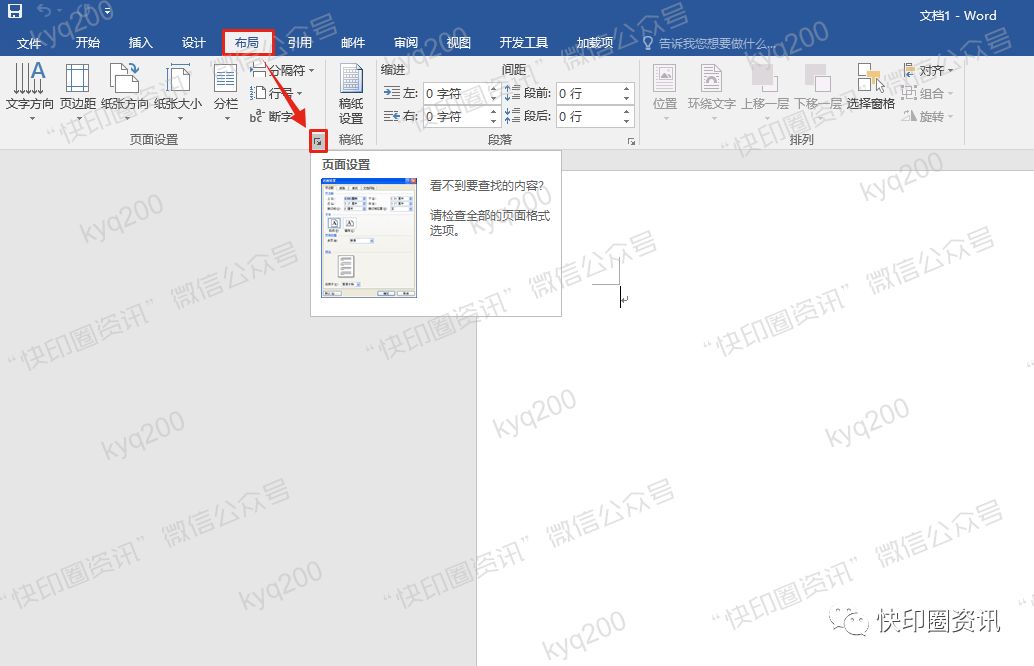
点击“页边距”,把页边距都设置为“0”;







 最低0.47元/天 解锁文章
最低0.47元/天 解锁文章















 2万+
2万+

 被折叠的 条评论
为什么被折叠?
被折叠的 条评论
为什么被折叠?








